夏が近づくと、多くの人が2つの問題に悩まされます。
- 「仕事(外出)から帰ってきたら家の中が灼熱」
- 「エアコンをつけて寝たら寒すぎる」
本記事では、IFTTTとNature Remoを組み合わせて、この2つの問題を解決します。
IFTTTでNature Remoを操作して「家に帰ったらエアコンが涼しくしてくれている」&「夜寝る前にはエアコンをOFFにしてくれる」レシピの作り方を紹介します。
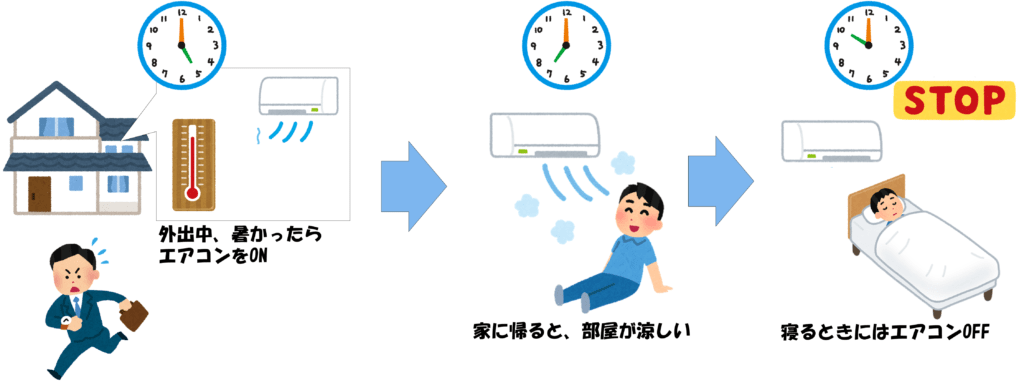
その他IFTTT自作の記事:()内は連携サービス名
雨が降ると通知してくれる
好きなユーザーのツイートをLINEで通知
好きなサイトの更新をLINEで通知
部屋の照明をスマホ2操作で(NatureRemo)
寝る前に寝室を温める(NatureRemo)
大事なメールをLINEに転送(Zapier)
駐車場・コインロッカーの場所を忘れない
アレクサのToDoリストをiPhoneに連携
Fitbit睡眠時間を定時にツイートする
「家に帰ったらエアコンが涼しくしてくれている」の作り方
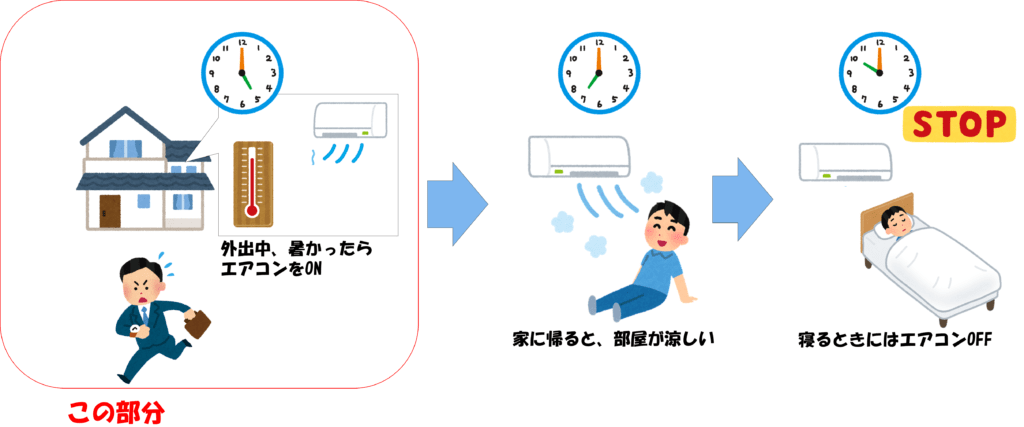
レシピの作り方のをスマホ画面で解説します。iOSでもAndroidでもパソコンでも大まかな流れは一同じです。
まず、IFTTTアプリ(もしくはIFTTTウェブページ)を開き「Create」をタップします。
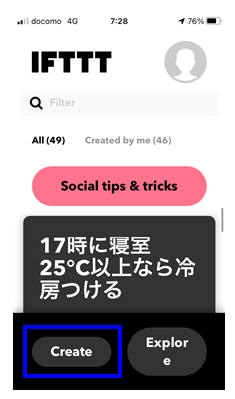
次に「If This」をタップします。ここでIFTTTが命令を実行するきっかけになる部分を決めます。これをトリガーと呼びます。
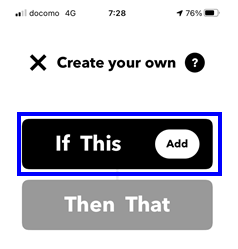
検索窓に「date」と打つと、「Date & Time」が候補に挙がってきます。「Date & Time」をタップします。
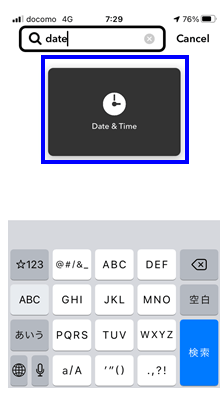
毎日設定にしたい人は「Every day at」をタップ。特定の曜日だけにしたい人は「Every day of the week at」をタップします。ここでは毎日設定しますので「Every day at」を選びます。
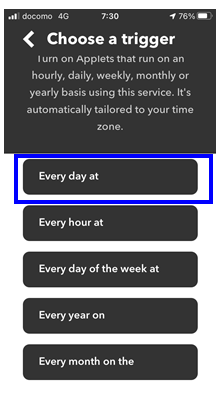
次の画面で部屋をエアコンを起動(スタート)させたい時刻を設定します。ここでは「毎日午後5時」に設定しようと思いますので、「17:00」に設定します。最後に一番下の「Create trigger」をタップすることをお忘れなく。
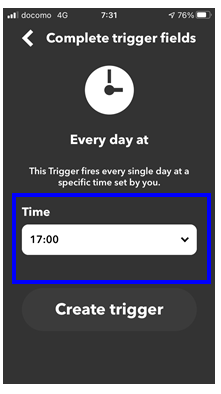
すると、一番初めの画面に戻ります。「If」のところが画面のようになっていればOK。つづいて「+」をタップします。
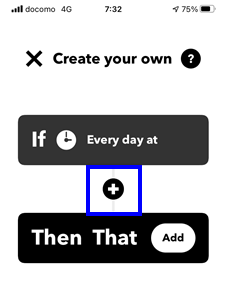
「Add query」をタップします。ここでは、エアコンを起動(スタート)する条件を付け加えていきます。上の設定のままでは「毎日午後5時になったら ”必ず” エアコンが起動(スタート)する」という命令になってしまいます。
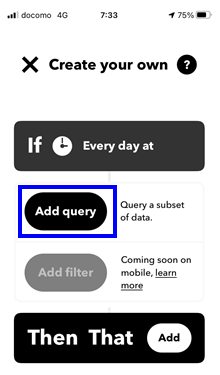
今回設定したいのは「毎日午後5時に “部屋の気温が高かったら” エアコンが起動(スタート)する」です。「Add query」では “部屋の気温が高かったら” の部分を設定します。
検索窓で「nature」と打つと「Nature Remo」が候補に挙がってきます。「Nature Remo」をタップします。
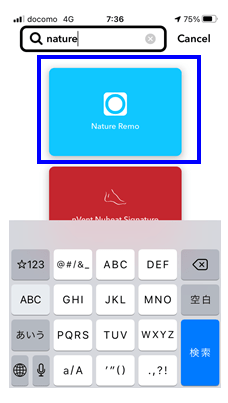
「History of temperature rises above set value」をタップします。これは「気温ががある温度より高かったら」という意味になります。
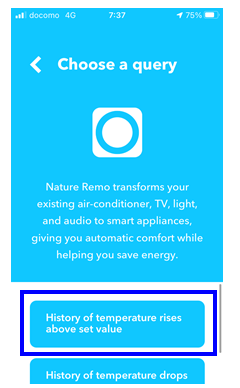
次の画面で「エアコンをつけたい部屋にあるNature Remoのデバイス」と「温度」を設定します。最後に「Save」をタップします。画面の場合「寝室が25℃以上になったら」という意味になります。
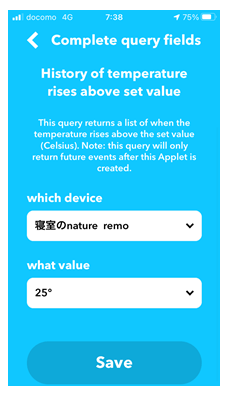
すると、また一番初めの画面に戻ります。この画面になったら成功。ここまでの設定で「毎日午後5時に、寝室が25℃以上になったら」というトリガーが完成しました。次に「Then That」をタップします。
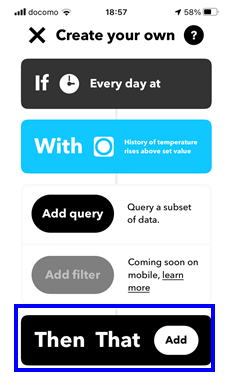
また検索窓で「nature」と打って、候補に挙がった「Nature Remo」をタップします。
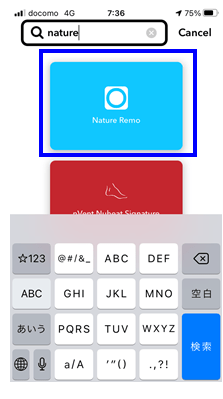
「Turn on air conditioner」をタップします。これは「エアコンを起動させる」の意味です。
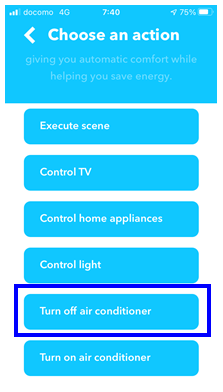
次の画面で「エアコンの設定」と「風量の設定」をします。完了したら「Create action」をタップします。この画面の場合、2階の寝室のエアコンを23℃、風量自動で設定したことになります。この時、別の部屋のエアコンを設定してまわないように注意しましょう。
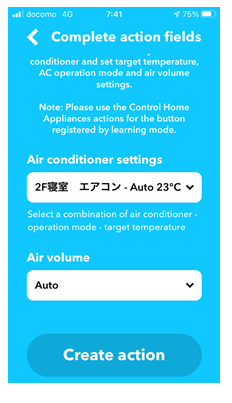
この画面になったら成功です。最後に「Continue」をタップします。
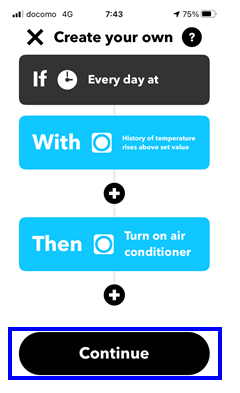
好きなタイトルを入れて完成です。最後にFinishをタップします。これで完成です。
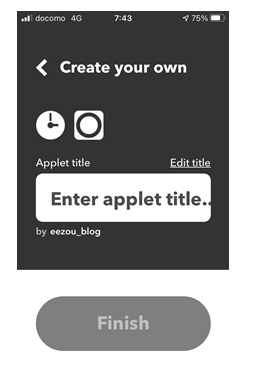
「夜寝る前にはエアコンをOFFにしてくれる」の作り方
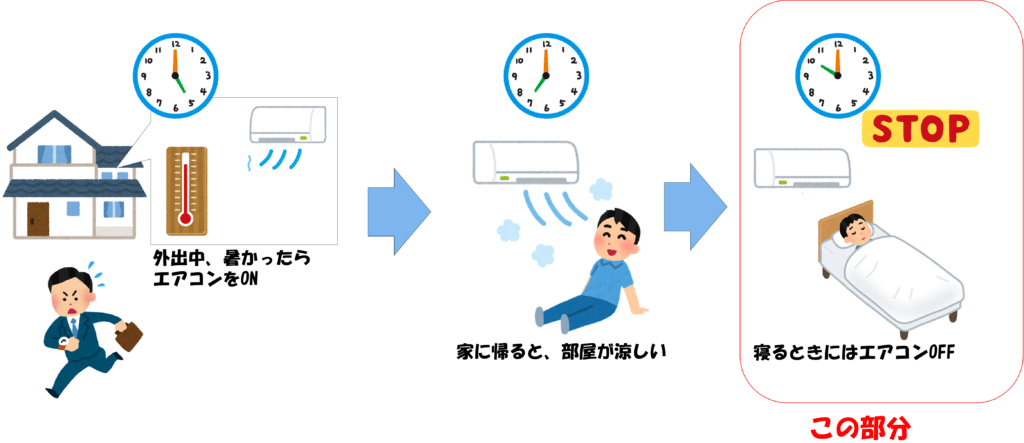
レシピの作り方のをスマホ画面で解説します。iOSでもAndroidでもパソコンでも大まかな流れは一同じです。
まず、IFTTTアプリ(もしくはIFTTTウェブページ)を開き「Create」をタップします。
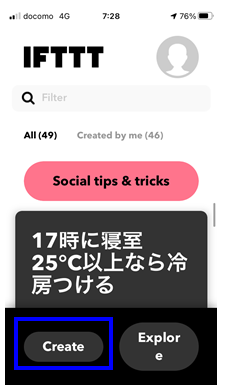
次に「If This」をタップします。ここでIFTTTが命令を実行するきっかけになる部分を決めます。これをトリガーと呼びます。
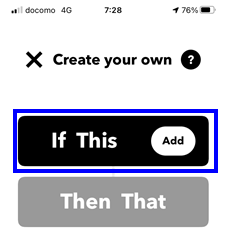
検索窓に「date」と打つと、「Date & Time」が候補に挙がってきます。「Date & Time」をタップします。
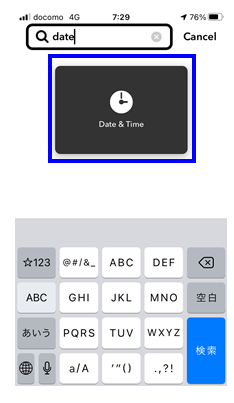
毎日設定にしたい人は「Every day at」をタップ。特定の曜日だけにしたい人は「Every day of the week at」をタップします。「エアコンの起動」で命令した頻度と同じ頻度にしましょう。上で「毎日設定」を選びましたので「Every day at」を選びます。
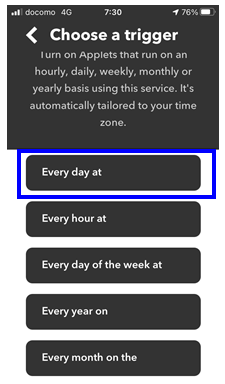
次の画面で部屋をエアコンを停止(ストップ)させたい時刻を設定します。ここでは「毎日午後9時」に設定しようと思いますので、「21:00」に設定します。最後に一番下の「Create trigger」をタップすることをお忘れなく。
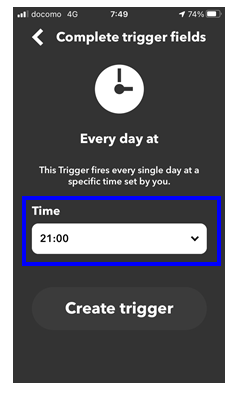
すると、一番初めの画面に戻ります。上の「エアコンの起動」の命令では「Add query」をタップしましたが、ここでは不要です。エアコンが起動していようがいまいが、毎日エアコン停止の命令を実行させても問題ありません。
もしエアコンが起動していればこの命令で停止してくれますし、室温が高くなっておらずエアコンが停止したままなら、重ねて停止の命令が出るだけです。
ここまでの設定で「毎日午後9時になったら」というトリガーが完成しました。次に「Then That」をタップします。
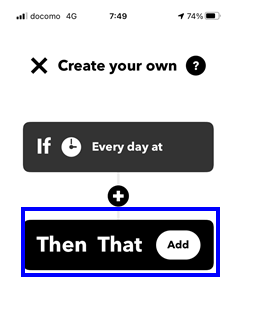
検索窓で「nature」と打って、候補に挙がった「Nature Remo」をタップします。
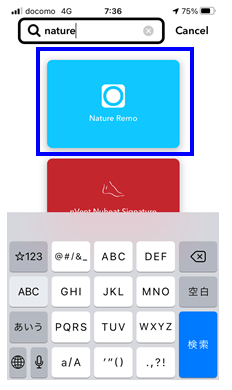
「Turn off air conditioner」をタップします。これは「エアコンを停止させる」の意味です。
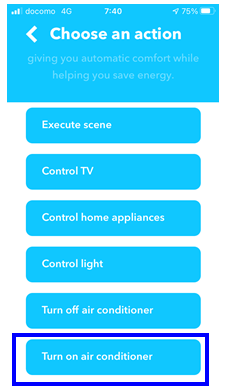
次の画面で「エアコンの名前」を決定します。完了したら「Create action」をタップします。この画面の場合「2階の寝室のエアコンを停止する」設定をしたことになります。この時、別の部屋のエアコンを設定してまわないように注意しましょう。
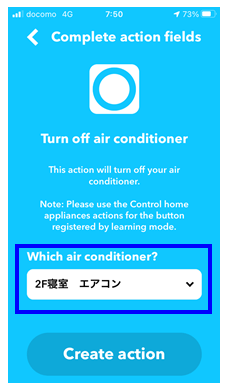
この画面になったら成功です。最後に「Continue」をタップします。
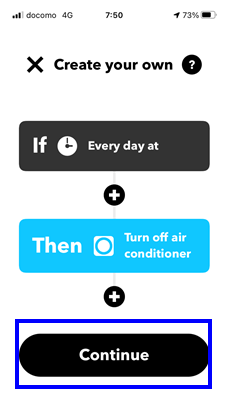
好きなタイトルを入れて完成です。最後にFinishをタップします。これで完成です。
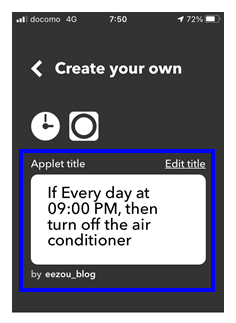
まとめ
夏が近づくと、多くの人が2つの問題に悩まされます。
- 「仕事(外出)から帰ってきたら家の中が灼熱」
- 「エアコンをつけて寝たら寒すぎる」
本記事では、IFTTTとNature Remoを組み合わせて、この2つの問題を解決します。
IFTTTでNature Remoを操作して「家に帰ったらエアコンが涼しくしてくれている」&「夜寝る前にはエアコンをOFFにしてくれる」レシピの作り方を紹介しました。
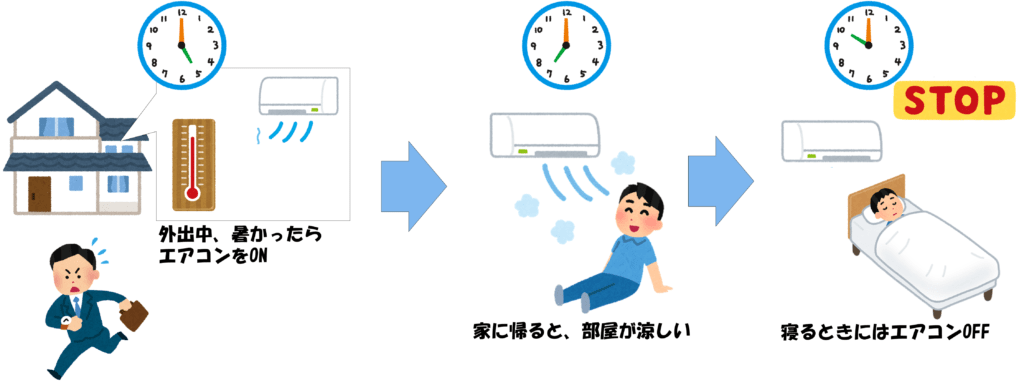
おすすめの自作レシピ
その他IFTTT自作の記事:()内は連携サービス名
雨が降ると通知してくれる
好きなユーザーのツイートをLINEで通知
好きなサイトの更新をLINEで通知
部屋の照明をスマホ2操作で(NatureRemo)
寝る前に寝室を温める(NatureRemo)
大事なメールをLINEに転送(Zapier)
駐車場・コインロッカーの場所を忘れない
アレクサのToDoリストをiPhoneに連携
Fitbit睡眠時間を定時にツイートする
どんなに複雑なレシピでも本記事の作業の延長に過ぎません。難しいことはほとんどありません。まずはこの記事で基本をおさえましょう。私は、自動化やプログラミングに全然詳しくない「平凡サラリーマン」ですが、IFTTTはそんな私でも十分に使えるように作られています。みなさんも明日からの便利な自動化生活に向けてIFTTTレシピを自作してみてはいかがでしょうか?




